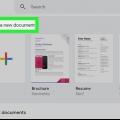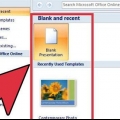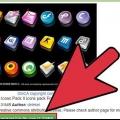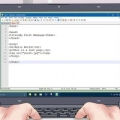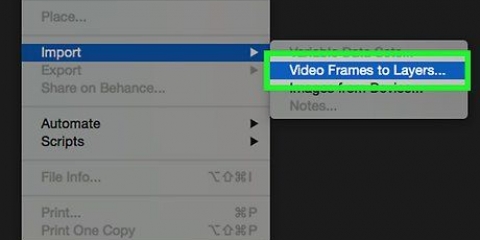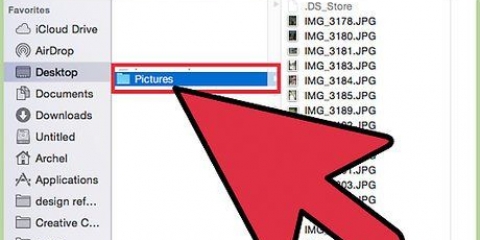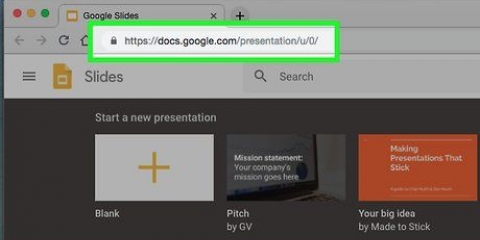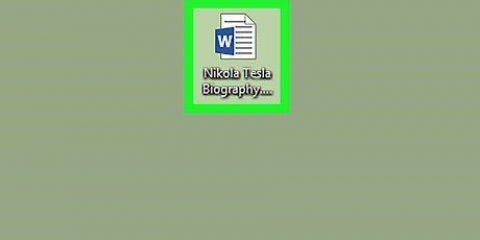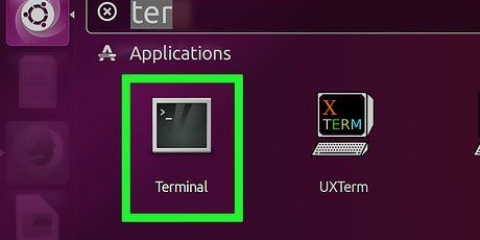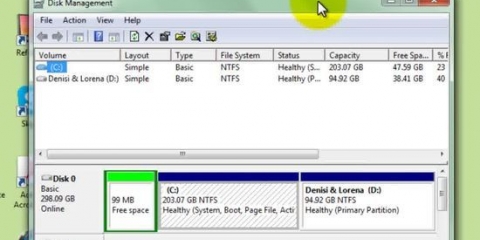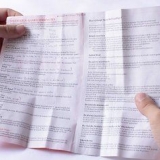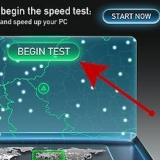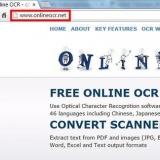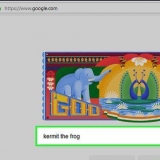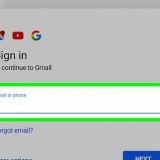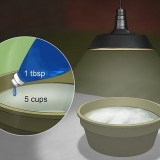Svep åt höger på din styrplatta med tre fingrar för att öppna instrumentpanelen. Detta fungerar bara om instrumentpanelen är inställd på att öppnas som utrymme. Tryck på tangenten Dashboard på ditt tangentbord. Normalt vill säga F4, ikonen ser ut som sex små rutor uppdelade i två rader. På äldre tangentbord ser ikonen ut som en hastighetsmätare. Tryck fn+F12 på ditt tangentbord. Defn-tangenten är vanligtvis i det nedre vänstra hörnet av tangentbordet. Du kan också öppna instrumentpanelen från dockan eller från mappen "Program"s".



tryck på knappen "i" i nedre vänstra hörnet av anteckningen. Vänligen välj den färg du vill använda för denna anteckning. 
tryck på knappen "i" i nedre vänstra hörnet av anteckningen. Välj önskat teckensnitt och storlek från menyn som öppnas. 





Skapa en klisterlapp på en macs instrumentpanel
En klisterlapp är en användbar funktion på en Mac-dator som ofta förbises. Du kan använda klisterlappar som en påminnelse om något viktigt, eller så kan du spara en textbit för enkel referens. Om du använder Dashboard mycket kan du lägga till en Sticky Notes-widget som du ser när du öppnar Dashboard. Mac-datorer har också en stationär version av Sticky Notes som standard, med ännu fler funktioner och funktioner.
Steg
Metod 1 av 2: Lägg upp en klisterlapp på din instrumentpanel

1. Slå på instrumentpanelen när din El Capitan (10.12) eller nyare använd. Från El Capitan är instrumentpanelen avstängd som standard. Här kan du se att den här funktionen förmodligen kommer att försvinna snart, men för närvarande kan du fortfarande aktivera instrumentpanelen och använda Sticky Notes-widgeten.
- Klicka på Apple-menyn och välj "Systeminställningar".
- Välj `Mission Control` från menyn.
- Klicka på Dashboard-menyn och välj "Som utrymme" eller "Som överlägg". Detta kommer att slå på instrumentpanelen igen.

2. Öppna instrumentpanelen. När du har aktiverat instrumentpanelen kan du öppna den med ditt tangentbord eller styrplatta.

3. Klicka på "+" i det nedre vänstra hörnet. Nu öppnas menyn `Ny widget`.

4. Välj alternativet "Klisterlappar". Nu skapas en ny klisterlapp på instrumentpanelen.
Sticky Notes Dashboard-widgeten fungerar annorlunda än Sticky Notes-programmet, där anteckningarna visas på skrivbordet. Sticky Notes på instrumentpanelen har mer begränsade formaterings- och innehållsalternativ. Nästa avsnitt innehåller instruktioner om hur du skapar Sticky Notes på skrivbordet.

5. Skriv texten i anteckningen. Du kan omedelbart börja skriva i anteckningen. Skriv ner vad du vill behålla i form av en lapp.

6. Ändra färgen på anteckningen. Du kan välja mellan olika färger för att kategorisera dina anteckningar.

7. Ändra anteckningstypsnitt. Om du inte gillar standardteckensnittet kan du ändra det.
Metod 2 från 2: Skapa en klisterlapp på skrivbordet

1. Tryck .⌘ Kommando+⇧Skift+Y för att skapa en klisterlapp från markerad text. En av de mest användbara funktionerna i Sticky Notes-programmet är att du enkelt kan skapa en ny klisterlapp från vald text. Detta kan vara användbart för att snabbt skapa en anteckning från text på en webbplats, i ett e-postmeddelande, från ett möte i din kalender eller från någon annan text. Med hjälp av tangentkombinationen skapas omedelbart en ny klisterlapp på skrivbordet från den text du valt. Du kan också välja bilder och länkar, som också kan kopieras till en klisterlapp.
- Om detta inte fungerar klickar du på Apple-menyn och väljer "Systeminställningar". Öppna avsnittet "Tangentbord" och klicka på fliken "tangentkombinationer". Välj kategori "Tjänster" och sök sedan efter "Skapa en ny klisterlapp". Se till att kryssrutan bredvid det här alternativet är markerad.
- En klisterlapp på ditt skrivbord skiljer sig från klisterlappar på din Dashboard.

2. Skapa en klisterlapp genom att öppna programmet Sticky Notes. Du behöver inte använda kortkommandot för att skapa en klisterlapp. Om du öppnar Sticky Notes-programmet från mappen "Applications" kan du skapa nya anteckningar och ändra egenskaperna för anteckningarna.

3. Tryck .⌘ Kommando+⌥ Alternativ+fför att skapa en klisterlapp för Windows i andra program"s återstår att se. När klisterlappen är vald kan du använda den här tangentkombinationen för att säkerställa att lappen alltid ligger längst fram, d.v.s. för andra fönster. Du kan också göra detta från menyn.

4. Tryck .⌘ Kommando+⌥ Alternativ+tför att göra en klisterlapp genomskinlig. På så sätt kan du fortfarande se allt under anteckningen, vilket kan vara användbart i kombination med tangentkombinationen från föregående steg. Du kan även aktivera detta från menyn.

5. Ändra storlek på en anteckning genom att dra i hörnet. Du kan ändra klisterlappar på skrivbordet till vilken storlek du vill. Om texten inte får plats i anteckningen kan du använda piltangenterna för att bläddra igenom texten.

6. Lägg till filmer och andra mediefiler till din klisterlapp. Klisterlappar kan innehålla mer än bara text. Du kan dra mediefiler till anteckningen, de kommer då att synas med uppspelningskontroller tillagda. Detta kan vara både video- och ljudfiler. Du kan till och med bifoga PDF-filer till en klisterlapp.
">"> "Skapa en klisterlapp på en macs instrumentpanel"
Оцените, пожалуйста статью